图老师电脑网络栏目是一个分享最好最实用的教程的社区,我们拥有最用心的各种教程,今天就给大家分享PS给人物加上红润色调的教程,热爱PS的朋友们快点看过来吧!
【 tulaoshi.com - ps调色教程 】
调色技巧教程,原图素材感觉色彩有点平淡,作者适当增加了一些橙红的暖色调。照片看起来就舒服很多,层次感也强了很多。
原图
最终效果

1、打开素材,CTRL+J复制一层,图象--调整--阴影/高光,参数及效果如下图。
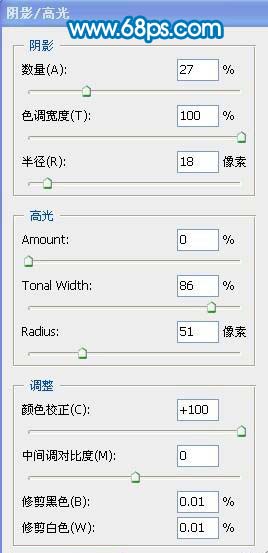

2、创建可选颜色调整图象,参数如下:
(本文来源于图老师网站,更多请访问http://www.tulaoshi.com)



3、确定后用黑色画笔对头发进行适当擦一下,效tulaoShi.com果如下图。

4、盖印(SHIFT+CTRL+ALT+E),滤镜--模糊--高斯模糊(半径4.6),把图层不透明度调为77%,添加蒙板,填充黑色,用24%左右的画笔擦下头发,省得别人说没用飘柔洗发水。

5、新建1个图层,盖印,图层混合模式改为正片叠底,不透明为15%。

6、盖印图层后用TOPAZ处理下吧,3lian素图老师材,参数如
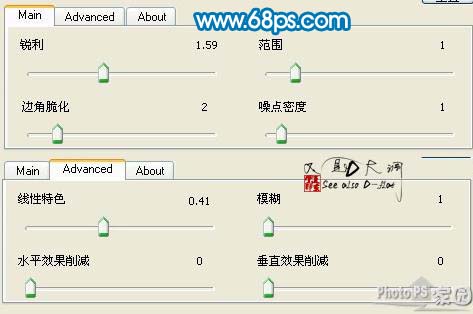
7、完善下细节,把背景弄糊点突出主题,加上文字,完成。

来源:http://www.tulaoshi.com/n/20160405/2126184.html